win11如何设置闹钟提醒?Win11便签设置闹钟提醒的方法
Win11属于Windows系列操作系统之后,目前一些愿意尝鲜的朋友,已经在自己的电脑上安装win11系统体验起来了。和之前的Windows系统相类似的是,Win11系统的电脑上可以安装各种好用的工具软件,其中就包括闹钟提醒便签软件。那么win11如何设置闹钟提醒?Win11便签设置闹钟提醒的方法又是什么呢?
其实,敬业签这款支持闹钟提醒功能的云便签软件,就支持在Win11系统的电脑桌面上安装使用,而且云便签设置闹钟提醒的方法也十分简单:
一、打开win11便签敬业签并登录账号,进入便签主页面,点击顶部的“新增敬业签”按钮;
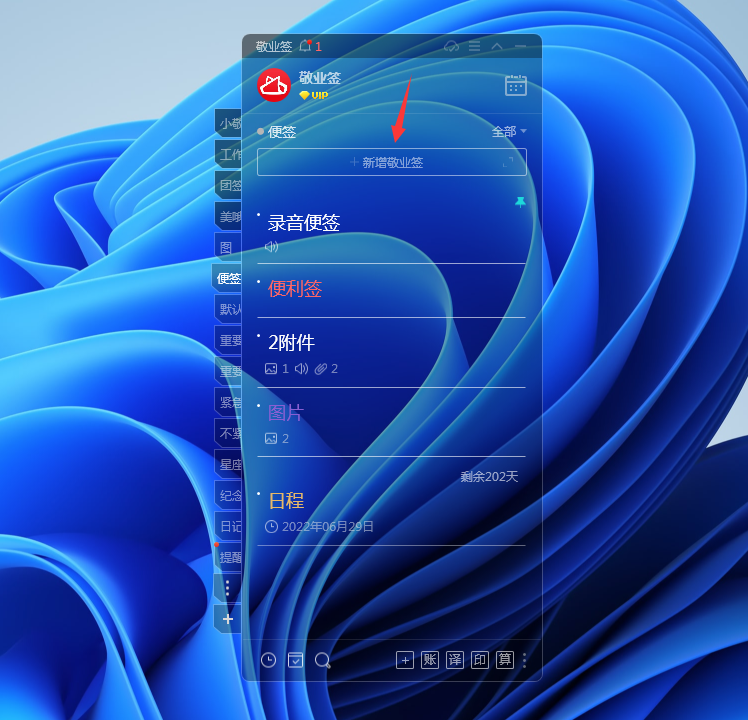
二、显示新增内容编辑框,输入要设置闹钟提醒的文字备注后,点击编辑框左下角的“设提醒”按钮;
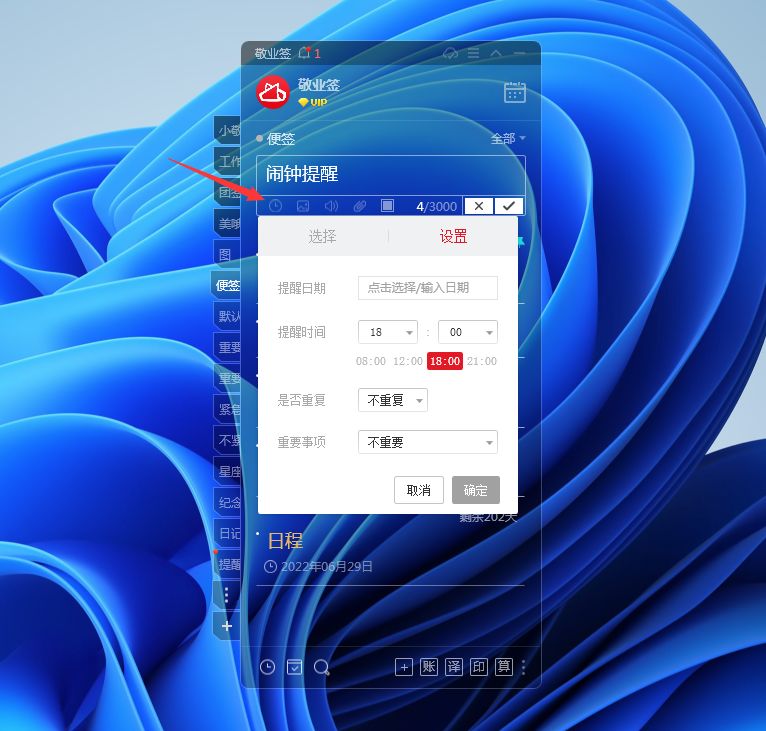
三、弹出时间提醒设置框,默认显示自定义设置提醒页面,可设置闹钟提醒的提醒日期和时间(时间可从预设配置中点击选择),并根据需要选择开启重复、重要事项提醒,点击确定;

四、除了默认的自定义设置提醒外,也可以切换到“选择”页面,从预设提醒日期中选择提醒时间或日期,点击确定快速预设提醒;
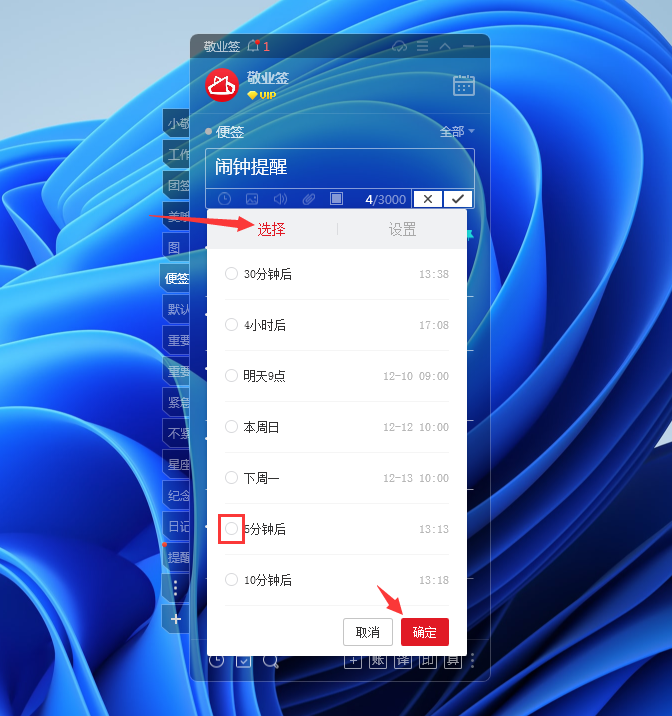
五、设置后返回编辑页面,设提醒按钮显示绿色圆点,代表有设置时间提醒,点击右下角的√保存本条便签内容;
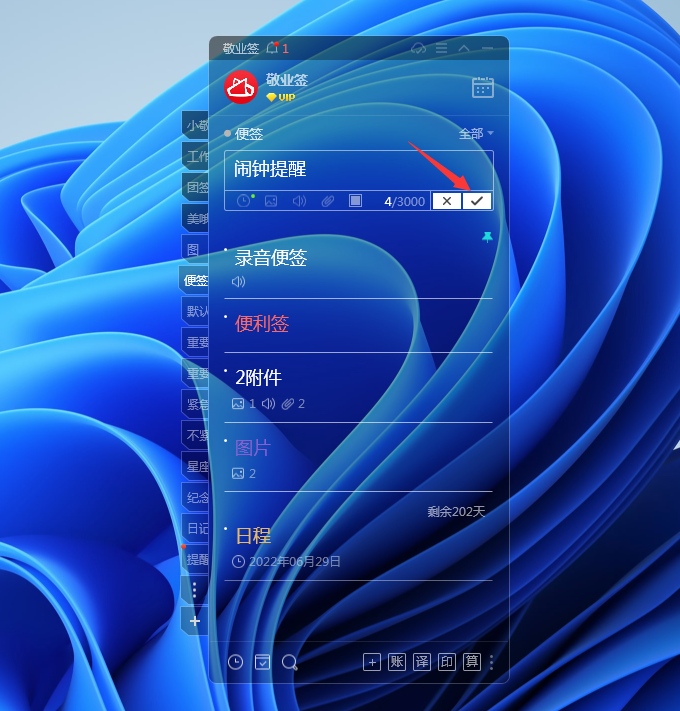
六、保存成功后,到期即可接收到来自于云便签的铃声及弹窗等方式的闹钟提醒。
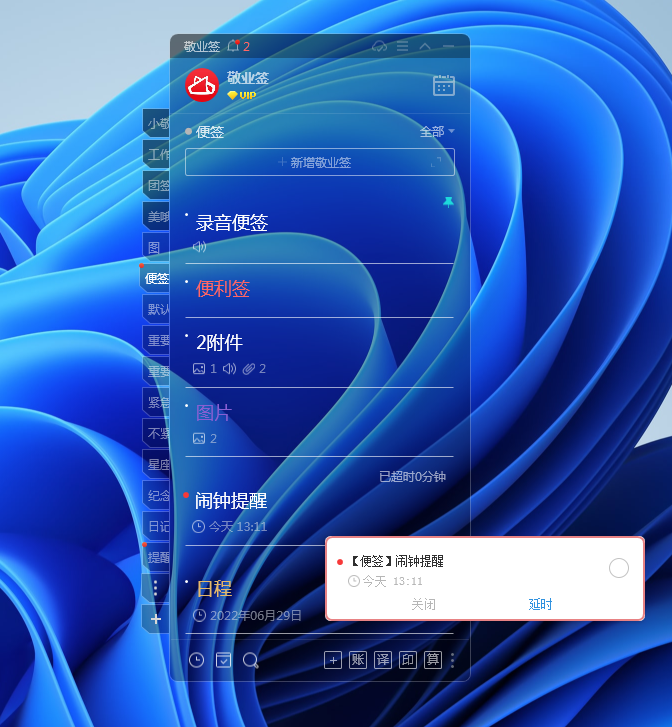
注:Win11云便签敬业签的闹钟提醒铃声及播放次数时长,可通过系统设置找到提醒设置,进行更改。同时,win11云便签中的闹钟提醒事项,还支持绑定开启微信、短信、语音电话、邮箱及钉钉等其他方式同步提醒,并且可以在Mac、Web、安卓、鸿蒙及iOS等其他系统设备端登录同一云便签账号,共享便签待办任务及提醒通知。
上一篇: 手机便签app哪个比较实用?
-
延时提醒:敬业签手机电脑同步云便签支持对到期提醒事项设置延时提醒
发布时间:2020-09-10 类型:新闻动态 -
 便签的妙用你知道吗?试过这款多端同步的云便签你才知道
便签的妙用你知道吗?试过这款多端同步的云便签你才知道
发布时间:2020-09-11 类型:新闻动态 -
 华为手机如何对备忘录进行加密?有没有支持密码锁屏的便签备忘录
华为手机如何对备忘录进行加密?有没有支持密码锁屏的便签备忘录
发布时间:2020-09-10 类型:新闻动态 -
 微信便签怎样设置在主页显示?记录备忘事项不如直接用云便签
微信便签怎样设置在主页显示?记录备忘事项不如直接用云便签
发布时间:2020-09-10 类型:新闻动态 -
 记录教师节的朋友圈说说用哪个手机便签软件整理?
记录教师节的朋友圈说说用哪个手机便签软件整理?
发布时间:2020-09-10 类型:新闻动态
-

-

-

- 哪款桌面便签更加好用?电脑桌面上的好用便签 机阿里山可见度立刻发射机独立开发了解ask等级分类
- 手机提醒信息如何添加照片?怎样在提醒闹钟中添加照片 机阿里山可见度立刻发射机独立开发了解ask等级分类
- 手机备忘录如何导出到电脑里?支持数据导出的备忘录推荐 机阿里山可见度立刻发射机独立开发了解ask等级分类
- 电脑上能弹窗提醒的软件叫什么?如何在桌面设置电脑提醒事项 机阿里山可见度立刻发射机独立开发了解ask等级分类
- 外勤人员应该用哪款提醒软件?能精确提醒工作的软件app 机阿里山可见度立刻发射机独立开发了解ask等级分类
- 如何在电脑桌面设置Ai问答助手?支持互动的桌面便签 机阿里山可见度立刻发射机独立开发了解ask等级分类
- 能给自己制定学习计划软件叫什么?计划待办类软件推荐 机阿里山可见度立刻发射机独立开发了解ask等级分类











